Инструменты устранения неполадок JavaScript в Internet Explorer

Я интенсивно использую Firebug и консоль Mozilla JS, но время от времени я сталкиваюсь с ошибкой JavaScript только для IE, которую действительно трудно найти (например, ошибка в строке 724, когда исходный HTML-код содержит всего 200 строк).
Я хотел бы иметь легкий JS-инструмент (а-ля firebug) для Internet Explorer, что-то, что я могу установить за считанные секунды на ПК клиента, если я столкнусь с ошибкой, а затем удалю. Некоторые инструменты Microsoft требуют значительного времени для загрузки и настройки.
Есть идеи?
Рассматривали ли вы Firebug Lite?
Есть отладчик скриптов майкрософт
Используйте инструмент, который можно запустить как букмарклет: - Jash - Firebug Lite
Я думаю, что F12 IE работает довольно хорошо
7 ответов
Для этого вам может пригодиться Firebug Lite.
Его букмарклет должен быть особенно полезен при отладке на компьютере пользователя.
Firebug больше не существует как отдельная сущность; он стал частью инструментов разработчика Firefox. Ссылка теперь перенаправляет на их домашнюю страницу, которая предлагает использовать Firefox.
Начиная с Internet Explorer 8, IE поставляется с довольно впечатляющим набором инструментов для отладки JavaScript, профилирования и многого другого. Как и в большинстве других браузеров, инструменты разработчика доступны по нажатию F12 на клавиатуре.
Вкладка «Скрипт»
Вкладка «Сценарий», вероятно, вас заинтересует, хотя вкладки «Консоль», «Профилировщик» и «Сеть» также часто используются при отладке приложений.
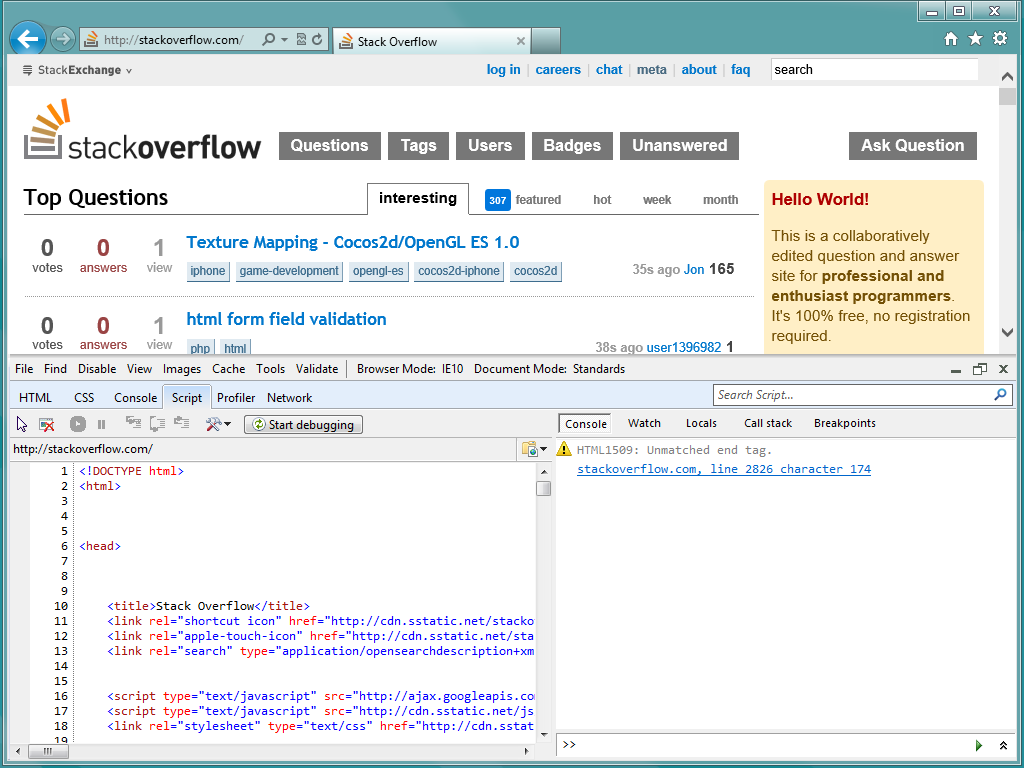
На вкладке «Скрипт» вы можете:
- Отформатируйте JavaScript, чтобы сделать его более читабельным
- Переход от источника к источнику различных ресурсов на странице
- Вставить точки останова
- Перемещайтесь по строкам кода, пошагово выполняя его
- Смотреть переменные
- Проверьте стек вызовов, чтобы увидеть, как код был выполнен
- Переключить точки останова
- и более...
Вкладка «Консоль»
Вкладка консоли отлично подходит, когда вам нужно выполнить какой-то произвольный код для приложения. Я использую это, чтобы проверить возврат определенных методов или даже быстро протестировать решения для ответов на Stack Overflow.
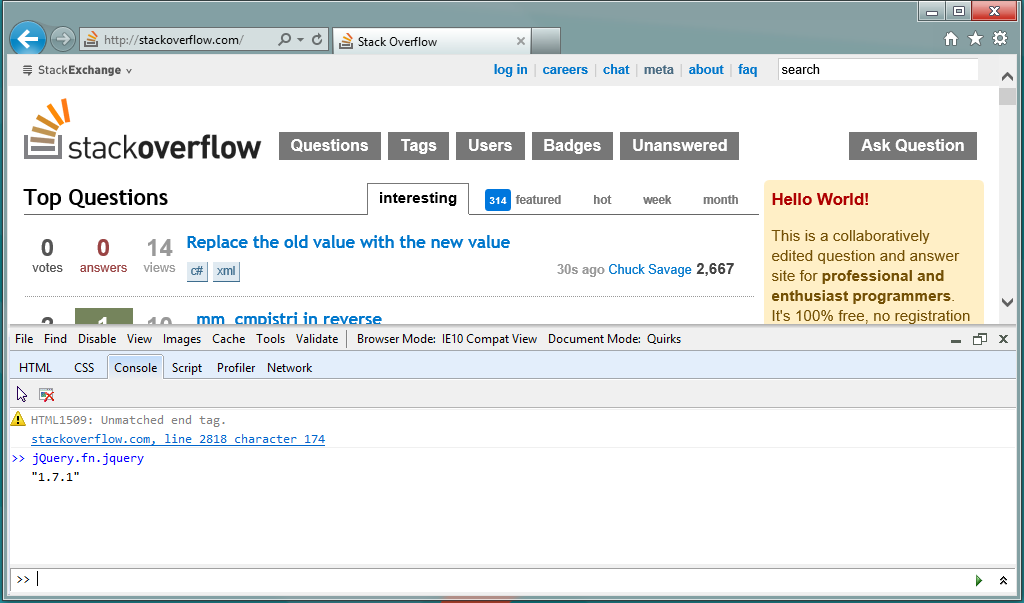
Вкладка «Профилировщик»
Профиль отлично подходит, если вы ищете длительные процессы или пытаетесь оптимизировать свой код, чтобы он работал более плавно или делал меньше вызовов ресурсоемких методов. Откройте любую страницу и нажмите «Начать профилирование» на вкладке «Профилировщик», чтобы начать запись.
Пока работает профилировщик, вы можете перемещаться по странице, выполняя обычные действия. Когда вы почувствуете, что записали достаточно, нажмите «Остановить профилирование». Затем вам будет показана сводка всех запущенных функций или дерево вызовов. Вы можете быстро отсортировать эти данные по различным столбцам:
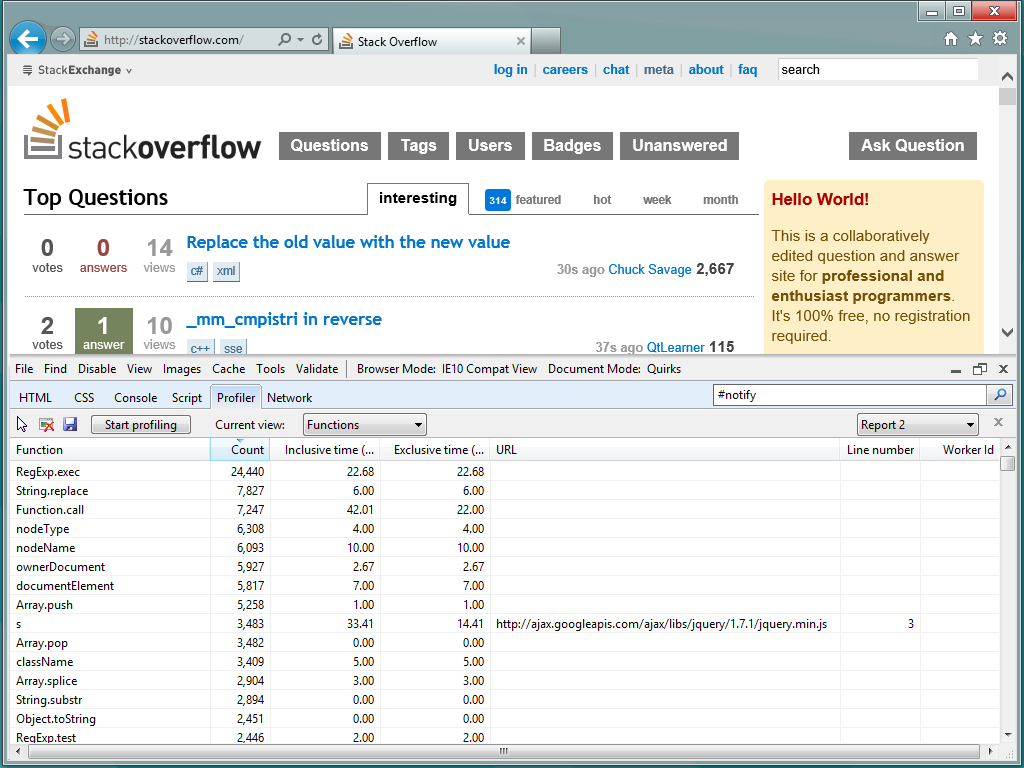
Вкладка «Сеть»
Вкладка сети будет записывать трафик на вашем сайте/приложении. Это очень удобно для поиска файлов, которые не загружаются, зависают или для отслеживания данных, которые запрашиваются асинхронно.
На этой вкладке вы также можете переключаться между сводным представлением и подробным представлением. В подробном представлении вы можете просматривать заголовки, отправленные с запросами и ответами. Вы можете просмотреть информацию о файлах cookie, проверить время событий и многое другое.
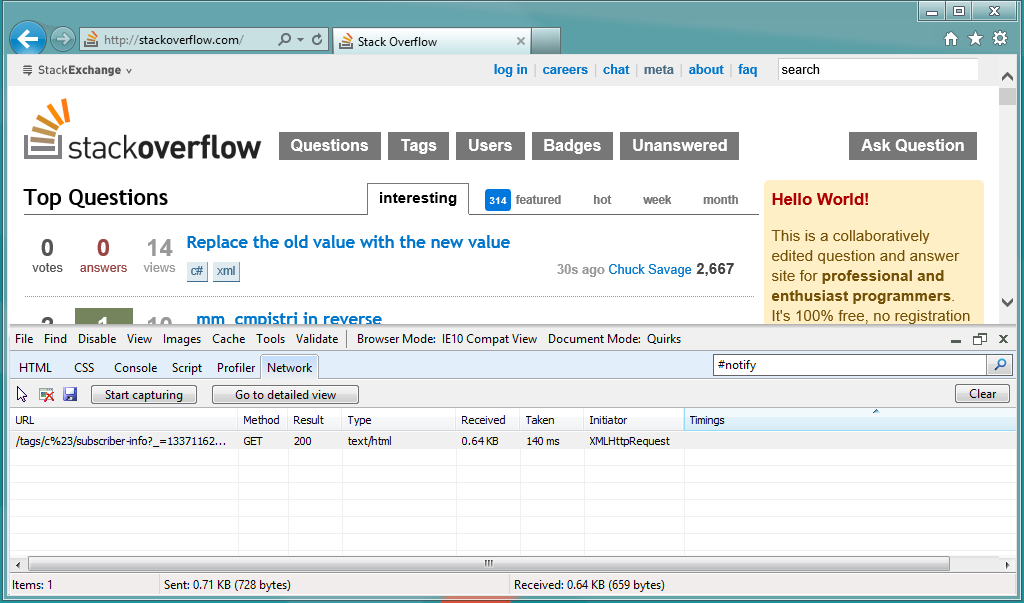
На самом деле я не отдаю должное инструментам разработчика IE — здесь много нераскрытой области. Тем не менее, я бы посоветовал вам ознакомиться с ними и сделать их частью вашего развития.
Я бы порекомендовал Companion JS.
Это бесплатная версия Debug Bar, но мне кажется, что ее проще использовать и в ней есть нужные мне функции. Отлично подходит для тестирования небольших фрагментов JavaScript в IE так же, как я делаю это с Firebug в Firefox.
Теперь я использую интегрированные инструменты разработчика Internet Explorer.
В IE 8 должны быть лучшие инструменты, но панель инструментов разработчика IE довольно хороша.
Я использую и Microsoft Script Debugger, и FireBug Lite, в зависимости от того, что я отлаживаю. Оба являются отличными инструментами — попробуйте их оба и сшейте с тем, что вам удобно.
В IE8 просто нажмите F12!
Перейдите в Инструменты->Свойства обозревателя…->Дополнительно->Включить отладку сценариев (Internet Explorer)
затем подключите отладчик Visual Studio при возникновении ошибки.
Если вы используете IE 8, установите панель инструментов разработчика, поскольку она имеет встроенный отладчик.
Я знаю, что мы можем получить MAC-адрес пользователя через IE (объекты ActiveX). Есть ли способ получить MAC-адрес пользователя с помощью JavaScript? 8 ответов Я согласен со всеми предыдущими ответами, что это будет уязвимость конфиденциальности/безопасности, если вы сможете сделать это непосредственно из Javascript. Я могу думать о двух вещах: Использование Java (с подписанным апплетом) Использование подписанного Javascript, который в FF (и в Mozilla вообще) получает более высокие привилегии, чем обычный JS (но довольно сложен в настройке) Мне было любопытно узнать, можем ли мы получить уникальную информацию, такую как адрес Mac или серийный номер или что-то в этом роде, от пользователя через JavaScript? Или имя ПК? Быстрый и простой ответ: нет. Javascript — язык довольно высокого уровня и не имеет доступа к такого рода информации. тогда как насчет всех результатов поиска Google, предоставляющих образцы кодов для получения MAC-адреса…
Захват клавиши TAB в текстовом поле
Я хотел бы иметь возможность использовать клавишу Tab в текстовом поле для перехода через четыре пробела. Как и сейчас, клавиша Tab перемещает мой курсор к следующему вводу. Есть ли какой-нибудь JavaScript, который будет захватывать клавишу Tab в текстовом поле, прежде чем она появится в пользовательском интерфейсе? Я понимаю, что некоторые браузеры (например, FireFox) могут не допускать этого. Как насчет специальной комбинации клавиш, такой как Shift+Tab или Ctrl+Q? Не забудьте проверить сфокусированное окно и позволить ему нормально всплывать, если вы не находитесь в текстовой области редактора. 6 ответов Даже если вы фиксируете…
Как установить цвет фона элемента HTML, используя свойства css в JS
Как установить цвет фона HTML-элемента с помощью css в JavaScript? 17 ответов Как правило, свойства CSS преобразуются в JavaScript путем приведения их к верблюжьему регистру без дефисов. Так background-color становится backgroundColor . function setColor(element, color) { element.style.backgroundColor = color; } // where el is the concerned element var el = document.getElementById('elementId'); setColor(el, 'green'); Я хотел бы добавить, что цвет, очевидно, должен быть в кавычках…


